Lastpass, bezpieczny menedżer haseł, był dostępny zarówno na komputerze, jak i telefonie komórkowym z wcześniejszą darmową wersją. Niedawno ogłosił, że użytkownicy z darmową wersją menedżera haseł będą mieli nieograniczony dostęp tylko do jednego urządzenia, a nie do dwóch, jak miało to miejsce wcześniej. Użytkownicy mogą wybrać jedno z urządzeń, komputer lub telefon i używać go jako swojego aktywnego urządzenia.
Niedawne ogłoszenie wzbudziło zaniepokojenie dużej części, która korzystała z darmowej wersji. I wielu szuka teraz alternatywnych bezpłatnych usług podobnych do Lastpass. Na szczęście łatwiej jest wyeksportować dane LastPass, a prawie wszystkie alternatywne usługi obsługują importowanie danych z eksportowanych plików Lastpass.
Eksportowanie haseł Lastpass i innych danych
Aby wyeksportować hasła LastPass i inne dane, otwórz skarbiec Lastpass (przejdź do lastpass.com i zaloguj się na swoje konto). Następnie wybierz „Opcje zaawansowane” z listy po lewej stronie.
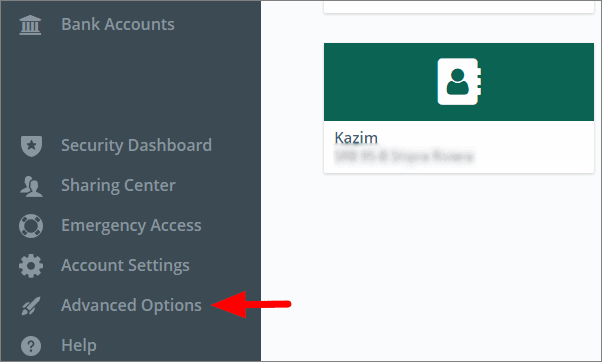
Następnie wybierz z menu opcję „Eksportuj”.
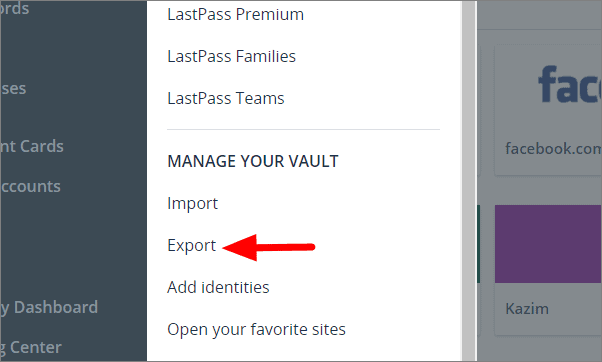
Aby wyeksportować, musisz podać hasło do konta Lastpass. Wprowadź hasło w polu pod „Hasło główne”, a następnie kliknij „Kontynuuj” na dole.
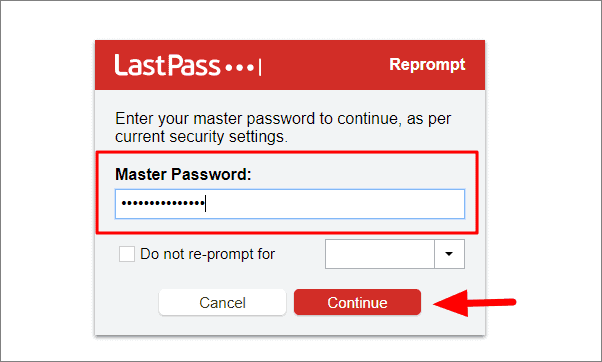
Hasła i inne dane przechowywane w skarbcu Lastpass są teraz pobierane do systemu w formacie CSV (wartości rozdzielane przecinkami). Dostęp do pliku można uzyskać z paska pobierania na dole, po prostu kliknij go, aby otworzyć plik.
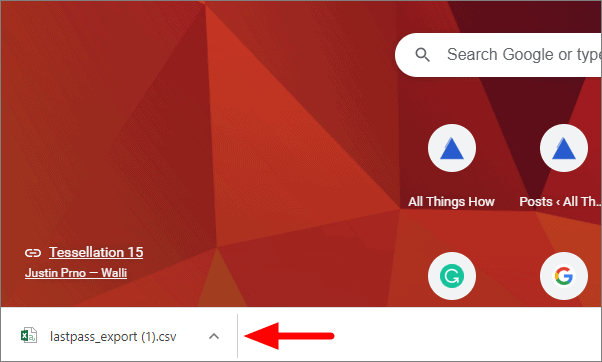
Twoje pełne dane skarbca Lastpass są teraz otwierane w pliku Excela, do którego masz dostęp.
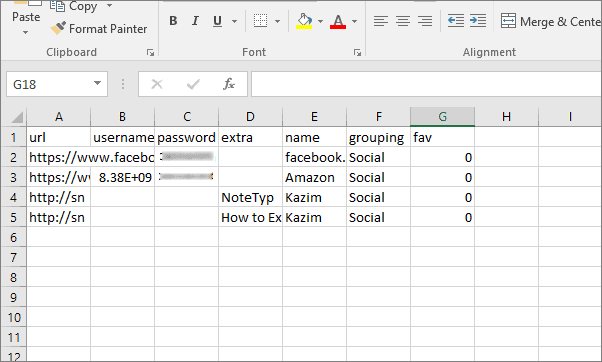
Teraz, gdy już wyeksportowałeś dane, możesz je łatwo zaimportować na inne podobne platformy lub po prostu zachować je w swoim systemie, na wypadek, gdybyś musiał się zalogować po tym, jak Lastpass zakończy opcję wielu urządzeń w wersji darmowej.
